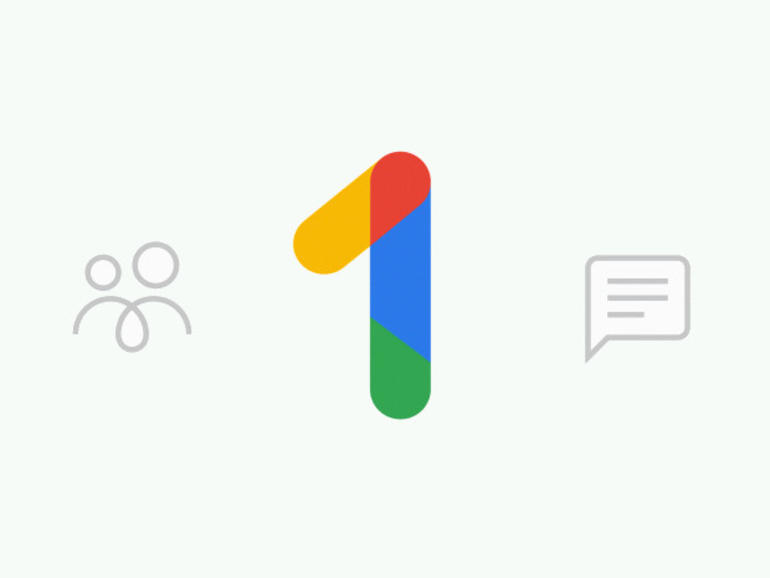Google ha creado una nueva aplicación que le permitirá gestionar cómodamente sus cuentas de almacenamiento de Google. A continuación le mostramos cómo instalar y utilizar esta práctica herramienta.
Un vistazo rápido a Google OneGoogle One es el nuevo hogar para el almacenamiento de pago de Google.
Google ha desatado una nueva herramienta en el paisaje Android. Esa herramienta es Google One. No temas: Google One no es una nueva versión de Google Drive. En cambio, Google One es el nuevo hogar para el almacenamiento de pago de Google. En los próximos meses, Google transferirá todas las cuentas de almacenamiento existentes a Google One, comenzando en los Estados Unidos, y a continuación se llevará a cabo una implementación global.
Este servicio le permite:
- Obtenga una rápida visión general de la cantidad de almacenamiento de pago que está utilizando.
- Compre más almacenamiento.
- Obtenga acceso a soporte (chat, teléfono y correo electrónico las 24 horas del día, los 7 días de la semana.
- Obtenga ofertas (como créditos por Google Play y otros beneficios no relacionados.
- Administrar la configuración familiar.
- Cambie su método de pago.
- Cancele su membresía.
- Ver la licencia de código abierto.
Más información sobre Movilidad
Google One facilita exponencialmente la gestión de tu cuenta de Google Drive, todo ello desde tu dispositivo móvil. Antes de Google One, este no era exactamente el proceso más sencillo. ¿Ahora? Google hace que sea increíblemente fácil de cuidar de sus necesidades de Google Drive. Dado que se trata de Google, no estás limitado a trabajar únicamente con Google One en tu dispositivo Android. Puede visitar el sitio web de Google One y ocuparse de las mismas cosas. Esto es importante, ya que Google One no está disponible actualmente para iOS.
Así que vamos a instalar Google One en Android y ver qué hay que ver. Estaré instalando en un Essential PH-1, ejecutando Android 8.1, pero la aplicación puede instalarse en cualquier versión de Android, empezando por la 4.2.
Instalación
A continuación se describen los pasos para instalar Google One:
- Abre la tienda Google Play Store en tu dispositivo Android.
- Busca en Google One.
- Localice y toque la entrada de Google, LLC.
- 2. Pulse Instalar.
- Permita que la instalación se complete.
Una vez finalizada la instalación, encontrará un lanzador de aplicaciones en la pantalla de inicio y/o en el cajón de aplicaciones. Toque el lanzador para abrir Google One.
VER: Android Pie está aquí, llegando a los teléfonos Google Pixel primero (CNET)
Uso
El uso de Google One es sencillo. Lo primero que debe hacer es pasar por las pantallas de bienvenida u omitirlas punteando en Empezar. No tendrás que asociar Google One a tu cuenta, ya que la aplicación se encargará automáticamente de ello durante la instalación.
La pestaña Inicio de la aplicación (), le ofrece una rápida visión general de su plan de almacenamiento actual.
Si toca el enlace Ver detalles, le llevará a la pestaña Almacenamiento . Aquí puede ver cuánto espacio de almacenamiento está siendo utilizado:
- Unidad de Google
- Gmail
- Fotos de Google
Si se desplaza hasta la parte inferior de esta pestaña, verá su plan actual, así como un botón que le permite actualizar fácilmente su plan al siguiente nivel. También puede tocar Más planes para ver todas las ofertas que tiene Google.
Beneficios
Esta es la pestaña donde Google le ofrecerá beneficios. A veces no verás ninguna oferta publicada. Por lo general, estos serán en forma de créditos para Google Play. Recomiendo revisar esta pestaña de vez en cuando, ya que esos créditos pueden sumar. Para aquellos que viajan mucho por negocios, hay un botón Buscar hoteles en esta pestaña, donde las reclamaciones de los precios de Google One pueden ahorrarle hasta un 40% en una reserva de hotel.
Ajustes
La pestaña Configuración tiene algunas cosas interesantes que ofrecer. Es donde puedes invitar a familiares (o miembros del equipo) a unirse a tu plan de almacenamiento de Google One. Una vez que hayas invitado a los usuarios a tu plan, utilizarás la cuenta para gestionar el grupo y los servicios de Google que compartes. Sólo se le permiten cinco acciones por cuenta (por lo que es limitado. Una vez que haya creado el grupo familiar, los miembros pueden hacerlo:
- Acceda al almacenamiento disponible asociado al plan.
- Obtenga acceso a los mismos beneficios asociados con la cuenta. (Esto se hace por orden de llegada, así que una vez que se obtiene un beneficio, éste desaparece.
Una vez que haya configurado el grupo familiar, éste no se activará de forma predeterminada. Debes ir a Google One | Configuración | Administrar la configuración familiar y, a continuación, puntear en el control deslizante ) para que esté en la posición ON.
Una vez que el Grupo de Familias esté habilitado, puede invitar a sus miembros a unirse. Si lo considera necesario, puede desactivar rápidamente el grupo familiar tocando el control deslizante hasta la posición OFF. También puede eliminar el grupo familiar en Google One | Configuración | Administrar el grupo familiar | Administrar el grupo familiar. 1. Toque el botón del menú ) y toque Eliminar grupo familiar. Se te pedirá que introduzcas la contraseña de tu cuenta de Google antes de poder eliminar el grupo.
Un paso adelante para la comodidad de Google Storage
Si alguna vez has tenido problemas para administrar tu(s) cuenta(s) de Google Storage, la lucha ha terminado. Con la ayuda de Google One, dominarás la gestión de esas cuentas con facilidad. Ya sea en tu dispositivo Android o desde la versión basada en la web, Google One hace que trabajar con tus cuentas de almacenamiento sea muy cómodo.
Lea también….
Tu opinión
¿Has podido probar Google One? Comparta sus consejos y sugerencias con otros miembros de ConsejoTecnologico.com.